Gyenge Wi-Fi védelem az iPhone-on, mit kell tenni és hogyan kell javítani?

- 1767
- 45
- Takács Tamás Csaba
Gyenge Wi-Fi védelem az iPhone-on: Mit kell tenni és hogyan kell javítani?
Sok iPhone-tulajdonos nemrégiben találkozott olyan helyzetben, amikor a Wi-Fi hálózat közelében lévő iPhone megjeleníti a „gyenge védelem” figyelmeztetést. És a többi cikkhez fűzött megjegyzések alapján sokan aggódnak ettől. Mi van, ha nem biztonságos, akkor valaki eltörte a Wi-Fi hálózatot, vagy fennáll annak a veszélye, hogy elveszíthetnek néhány adatot az iPhone-ról. Most elmagyarázom, hogy ez mit jelent, miért jelenik meg egy ilyen figyelmeztetés, és mit lehet tenni ebben a helyzetben.
Dióhéjban a Wi-Fi hálózat védelméről. A jelszó által védett Wi-Fi hálózat egy bizonyos biztonsági szabványt és titkosítást használ. WEP, WPA - elavult. A WPA2 TKIP -t szintén nem túl biztonságosnak tekintik. Csak az iPhone esküszik rá. WPA2 AES titkosítással - Biztonságosabb, most leggyakrabban használják. A WPA3 a legújabb és biztonságos, eddig nem nagyon aktívan használt. További információ a cikkben: A vezeték nélküli hálózat biztonságának és titkosításának típusa.
Tehát, ha a Wi-Fi hálózat, amelyhez csatlakoztatta az iPhone-ját, a WPA2 TKIP védelmet vagy még régi (WEP, WPA) használja, akkor az iPhone "gyenge védelmet" ír a Wi-Fi hálózat közelében.

És ha megnyitja a hálózat tulajdonságait, akkor lesz egy részletesebb leírás és még ajánlások is, amelyek révén ezt kijavíthatják. Például:
Gyenge védelem.
A WPA/WPA2 (TKIP) nem megbízható védelmi módszer.
Ha ez a Wi-Fi hálózat, konfigurálja az útválasztót a WPA2 (AES) vagy a WPA3 biztonsági típusának használatához.

Egy ilyen üzenet jelenik meg az iPhone -on, kezdve az iOS 14 -rel. Azt mondja, hogy csatlakoztatta az iPhone-t a Wi-Fi hálózathoz, amelyet elavult és nem biztonságos (az Apple szerint) védelmi módszerrel védett. Leggyakrabban a WPA/WPA2 (TKIP), mivel a WEP és a WPA egyáltalán nem ajánlott. Kivéve, ha valaki tudatlanságból, vagy véletlenül telepíti azokat az útválasztó beállításaiba.
Ha a hálózat elavult védelmi módszert alkalmaz, akkor valóban fennáll annak a veszélye, hogy valaki más eszköze csatlakozik egy ilyen hálózathoz, például, például. Lehetséges, hogy ez lesz egy támadó eszköze, aki csatlakozott annak érdekében, hogy elfogjon néhány felhasználói adatot, amelyet átadtak ebben a Wi-Fi hálózatban. Amelyhez különösen az iPhone csatlakozik.
Hogyan lehet javítani a "gyenge védelmet" Wi-Fi-n az iPhone-on?
Két lehetőség van:
- Ha a Wi -FI a hálózat, és hozzáférhet a lejátszó beállításaihoz, akkor lépjen be a beállításokba, és telepítse a biztonságos védelmi módszert. Ezt nemcsak az iPhone "gyenge védelme" üzenet eltávolításához kell elvégezni, hanem a Wi-Fi hálózat jobb védelme érdekében is. Kizárja az új eszközök csatlakoztatásával kapcsolatos problémákat. Hogyan kell ezt csinálni, további részleteket mondok tovább a cikkben.
- Ha a hálózat nem a tiéd (vagy a tiéd, de nem akarja/nem tudja megváltoztatni a beállításokat) - keverje össze, és ne figyeljen erre az üzenetre. Vagy ne használja ezt a Wi-Fi hálózatot. Felejtsd el a beállításokban.
Megváltoztatjuk a védelmi módszert az útválasztó beállításaiban
Nem tudok konkrét utasításokat adni az összes útválasztó, modell, firmware gyártó számára. Megmutatom több útválasztó példáján. De mindenesetre ez így történik:
- Bemenünk az útválasztó beállításaiba. Itt van egy univerzális utasítás.
- Találunk egy részt Wi-Fi beállításokkal (vezeték nélküli hálózat).
- Ha van két sávú útválasztója, akkor válassza ki a tartományt (2.4 GHz, 5 GHz), amelyre megváltoztatjuk a beállításokat. Legyen óvatos itt. Ha két különálló hálózata van, akkor megváltoztatjuk az egyes hálózatok beállításait.
- Keresse meg a biztonsági beállításokat, és változtassa meg a védelmi és titkosítási módszert. A legjobb, ha a WPA2-PSK-t AES titkosítással helyezi.
- Mentse el a beállításokat, és indítsa újra az útválasztót.
Fontos pont:
Talán, miután megváltoztatta ezeket a beállításokat, újból csatlakoznia kell az eszközöket egy Wi-Fi hálózathoz.A router TP-linken:
A "További beállítások" - "Vezeték nélküli mód beállításai" szakaszban válassza ki a hálózatot (2.4 GHz / 5 GHz) és változtassa meg a védelmet a WPA / WPA2 -n - Személyes. Helyezzük a titkosítás AES -t.
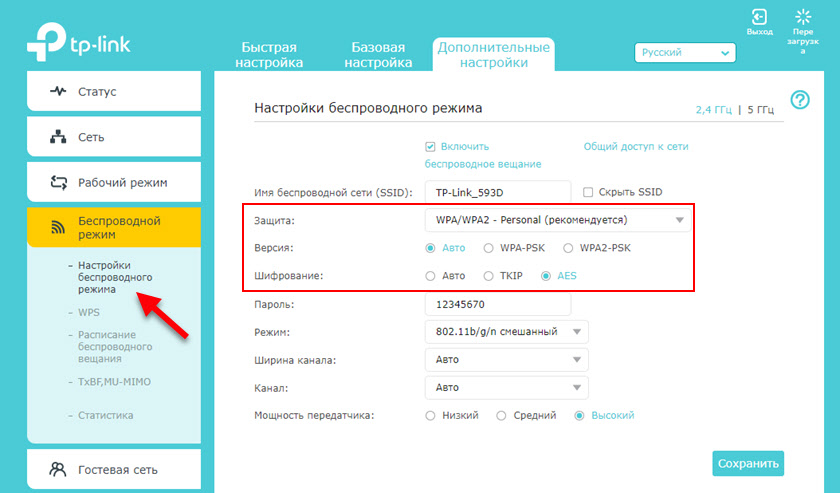
Az Asus útválasztón:
Elegendő egy új "hitelesítési tesztelési módszer" és "WPA titkosítás" létrehozása a "Vezeték nélküli hálózat" szakaszban.
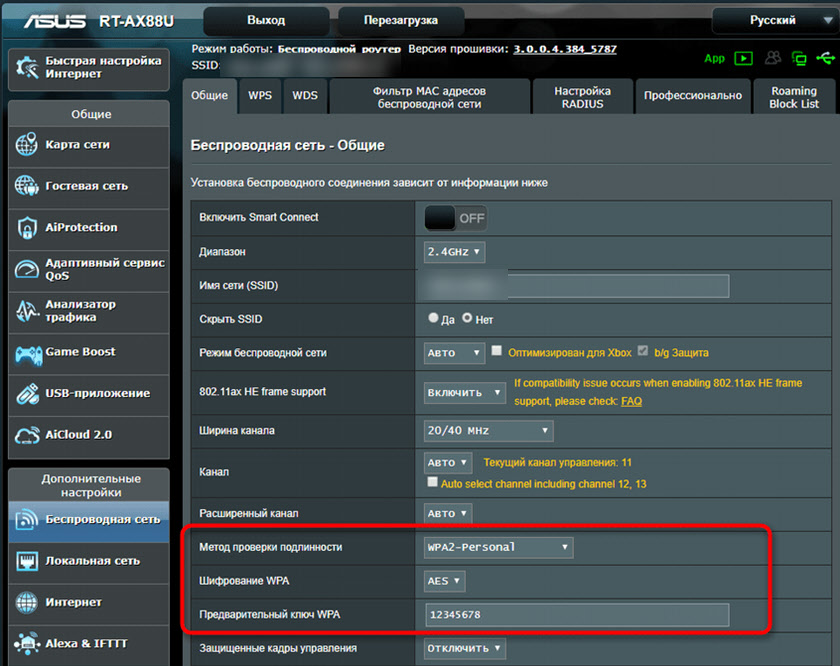
Az útválasztókon D-Link:
Beállítások "Hálózati hitelesítés" a "WI -FI" szakaszban - "Biztonsági beállítások".

A beállítások fenntartása és az útválasztó újraindítása után tanácsos elfelejteni ezt a Wi-Fi hálózatot az iPhone-on, és újra csatlakozni. Második kapcsolat után a "gyenge védelem" üzenetnek eltűnnie kell.
Ha nem tudja megváltoztatni az útválasztón lévő védelmi módszert, vagy más nehézségek merülnek fel, akkor a megjegyzésekben hagyhatja a kérdését, megpróbálok segíteni.
- « Vezeték nélküli kijelző a Windows 11 -ben?
- A Windows 11-ben nem lehet csatlakozni ehhez a Wi-Fi hálózathoz »

